Ultimativer Leitfaden zur WMV-Konvertierung: WMV in MP4
Es kann schwierig sein, mit einer WMV-Datei auf bestimmten Geräten oder Betriebssystemen zu arbeiten. Viele Personen benötigen einen WMV-Konverter zu MP4, um Videos überall ansehen, bearbeiten oder hochladen zu können. Egal, ob Sie Windows verwenden oder einen WMV-Konverter für Mac benötigen, es gibt zahlreiche Optionen, die sicherstellen, dass Ihr Video klar und flüssig bleibt. Dieser Artikel fasst die besten WMV-Konverter-Software für Computer und Browser zusammen, erläutert, warum die Konvertierung wichtig ist, und beantwortet typische Fragen wie „Wie öffne ich eine .WMV-Datei?“
Teil 1: Was ist WMV und warum sollten Sie es konvertieren?
WMV ist eine von Microsoft erstellte Videodatei. Sie komprimiert Dateien, um sie kleiner zu machen, ohne viel Qualität zu verlieren. Es ist ideal, um es im Windows Media Player abzuspielen, kann jedoch auf Mac, Mobilgeräten oder einigen Schnittprogrammen ohne WMV-Konverter Probleme bereiten.
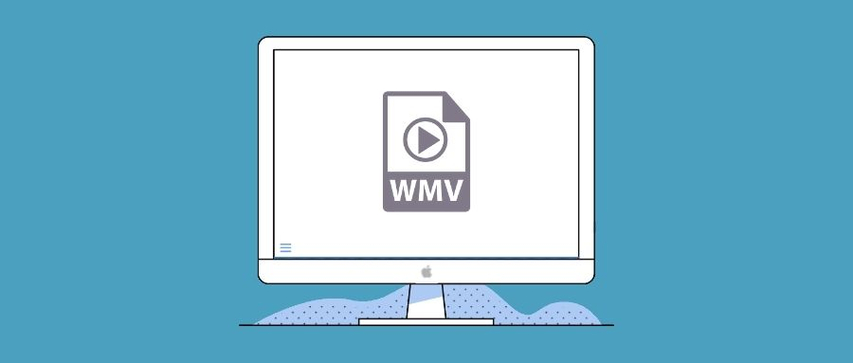
Warum WMV in MP4 oder MOV oder andere Formate konvertieren?
- Kompatibilitätsprobleme: WMV-Dateien lassen sich oft ohne einen WMV-Konverter Mac OS X nicht auf iPhones, Android-Geräten oder Macs öffnen. MP4 ist universeller und kann auf fast jedem Gerät abgespielt werden.
- Hardware-Einschränkungen: Einige Fernseher, Tablets und Projektoren unterstützen WMV nicht. Die Konvertierung mit einem WMV-Konverter MP4-Tool stellt sicher, dass Ihr Video auf allen Geräten abgespielt wird.
- Upload-Anforderungen: Die meisten Plattformen wie YouTube, Facebook und Instagram funktionieren besser mit MP4 oder MOV. Die Konvertierung von WMV zu MOV oder MP4 mit einem kostenlosen WMV-Konverter gewährleistet reibungslosere Uploads.
- Bearbeitungsflexibilität: Mac- und Windows-Videoschnittprogramme verwenden meist MP4. Die Nutzung des besten WMV-Konverters minimiert Importfehler bei Filmmaterial.
Teil 2: Die 3 besten WMV-Konverter ohne Qualitätsverlust für Windows und Mac
Wenn Sie eine solide, hochwertige Ausgabe suchen, ist die Konvertierung mit einem Desktop-WMV-Konverter zu MP4 die sicherste Option. Diese drei Programme sind sowohl für Windows als auch Mac gut geeignet.
1. HitPaw Univd
HitPaw Univd wird allgemein als der beste WMV-Konverter sowohl für Anfänger als auch Profis angesehen. Dieser WMV-Konverter für Mac und Windows ist einfach einzurichten, hat eine übersichtliche Benutzeroberfläche und kann WMV in MP4, MOV, AVI und andere gängige Formate umwandeln. Er verarbeitet auch große Videos ohne Qualitätsverlust, weshalb er eine hervorragende Option ist, wenn Sie häufig eine WMV-Konverter MP4-Lösung benötigen. Er bietet Batch-Konvertierung und ist daher ideal für die Verarbeitung großer Dateimengen. Außerdem können Sie Videos in derselben Software zuschneiden, zusammenführen und komprimieren, ohne verschiedene Programme verwenden zu müssen.
Hauptmerkmale:
- Unterstützt WMV, MP4, MOV, MKV, AVI und andere.
- Batch-Konvertierung ohne Qualitätsverlust.
- Kompatibel mit Windows und Mac OS X.
- Integrierte Bearbeitungs- und Komprimierungsfunktionen.
- Kostenloser WMV-Konverter-Download verfügbar.
So konvertieren Sie WMV zu MP4 mit HitPaw Univd:
Schritt 1.Besuchen Sie die offizielle HitPaw-Website und laden Sie HitPaw Univd für Mac oder Windows herunter. Folgen Sie den Installationsanweisungen, um die Software auf Ihrem Computer einzurichten.
Schritt 2.Starten Sie HitPaw Univd und öffnen Sie den Tab „Converter“. Klicken Sie auf „Dateien hinzufügen“ oder ziehen Sie Ihre Videodateien in die Oberfläche. Die Videos werden zur Verarbeitung in die Warteschlange gestellt.

Schritt 3.Klicken Sie auf den Dateinamen oder das Stift-/Info-Symbol, um Metadaten wie Titel, Künstler, Album, Genre und mehr zu bearbeiten.

Schritt 4.Klicken Sie auf „Untertitel hinzufügen“, um externe Untertiteldateien (SRT, ASS, VTT oder SSA) zu importieren. Es kann jeweils nur eine Untertiteldatei hinzugefügt, gelöscht oder neu angeordnet werden.

Schritt 5.Klicken Sie auf das Dropdown-Symbol neben jedem Video, um ein Ausgabeformat auszuwählen. Verwenden Sie „Alle konvertieren“ für die Batch-Konvertierung. Klicken Sie auf das Bearbeitungssymbol, um Video- und Audioeinstellungen anzupassen.

Schritt 6.Aktivieren Sie die Hardwarebeschleunigung und wählen Sie Ihren Ausgabeordner. Klicken Sie dann auf „Konvertieren“ oder „Alle konvertieren“, um die Konvertierung zu starten.

Schritt 7.Wechseln Sie zum Tab „Konvertiert“, um Ihre fertigen Dateien zu finden. Klicken Sie auf „Ordner öffnen“, um sie anzusehen oder auf „Hinzufügen“, um sie bei Bedarf erneut zu bearbeiten.

2. HandBrake
HandBrake ist ein kostenloser, quelloffener WMV-Konverter zu MP4 für Windows, Mac OS X und Linux. Es ist eine ausgezeichnete Wahl für diejenigen, die feine Kontrolle über Ausgabeparameter wünschen. Obwohl es nicht das schnellste Programm ist, macht seine Flexibilität bei der Änderung von Auflösung, Bildrate und Kompression es zu einer der Top-Optionen für einen WMV-Konverter, wenn kleinere Dateien ohne allzu großen Qualitätsverlust benötigt werden. Es ist auch perfekt, wenn Sie einen kostenlosen WMV-Konverter zu MOV wünschen. Neue Benutzer könnten die Benutzeroberfläche weniger einladend finden als bei kostenpflichtiger Software.
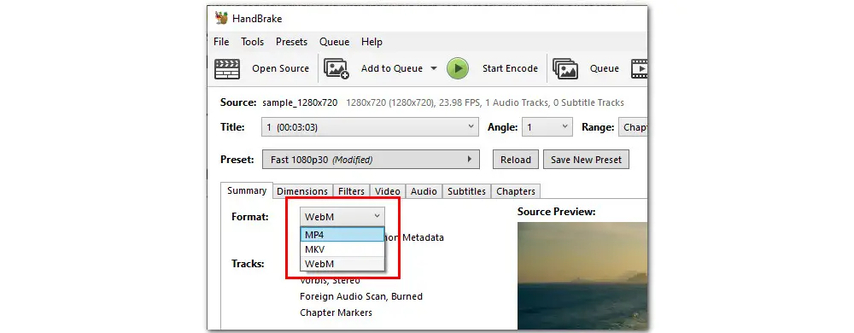
Vorteile:
- Kostenloser WMV-Konverter.
- Unterstützt verschiedene Betriebssysteme.
- Kann Dateigröße und Qualität anpassen.
Nachteile:
- Langsamere Konvertierung.
- Einarbeitungszeit für neue Nutzer.
3. VLC Media Player
VLC ist vor allem als kostenloser Videoplayer bekannt, aber es ist auch ein zuverlässiger WMV-Konverter für Mac- und Windows-Nutzer. Es ist komplett kostenlos und unterstützt das Konvertieren von WMV zu MP4, MOV und vielen anderen Formaten. Obwohl es keine erweiterten Batch-Einstellungen wie HitPaw Univd bietet, ist es dennoch ein praktischer kostenloser WMV-Konverter für schnelle Aufgaben. Wenn Sie einen WMV-Konverter als kostenlosen Download suchen, der wenig Speicherplatz beansprucht, ist VLC eine sichere Wahl.
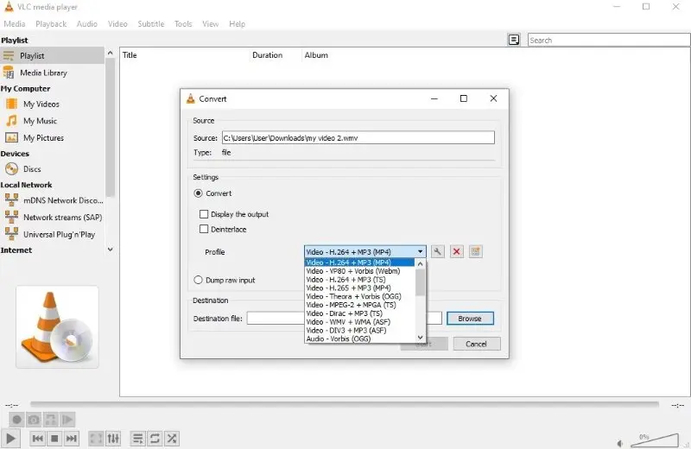
Vorteile:
- Ein Player und WMV-Konverter Mac OS X Anwendung.
- Leichtgewichtig und kostenlos.
- Unterstützt zahlreiche Formate.
Nachteile:
- Begrenzte erweiterte Optionen.
- Einfache Konvertierungsgeschwindigkeit.
Auswahltipps:
- Wählen Sie HitPaw Univd, wenn Sie den besten WMV-Konverter mit vollständiger Qualität wünschen.
- Verwenden Sie HandBrake, wenn Sie kostenlose erweiterte Optionen wünschen.
- Nutzen Sie VLC, wenn Sie nur einen einfachen WMV-Konverter als kostenlosen Download mit einfachen Funktionen benötigen.
Teil 3: Die 3 besten Online-WMV-Konverter ohne Qualitätsverlust
Wenn Sie keine Software herunterladen möchten, ist ein webbasierter WMV-Konverter eine gute Option. Hier sind drei ausgezeichnete Browser-Tools.
1. CloudConvert
CloudConvert ist ein viel genutzter kostenloser Online-WMV-Konverter, der mehr als 200 Dateitypen unterstützt. Die Bedienung ist einfach: Laden Sie Ihre WMV-Datei hoch, wählen Sie MP4 oder MOV als Ausgabe und klicken Sie auf Konvertieren. Es ist auch eine hervorragende Option für WMV-Konverter Mac OS X, da es direkt im Browser ohne Download verwendet werden kann. CloudConvert bietet zudem Einstellungen zur Änderung der Auflösung, Dateigröße und Qualität des Dateiformats. Der kostenlose Plan hat jedoch Dateigrößen- und Tageslimits und eignet sich daher eher für kleine Konvertierungen als für große HD-Dateien.
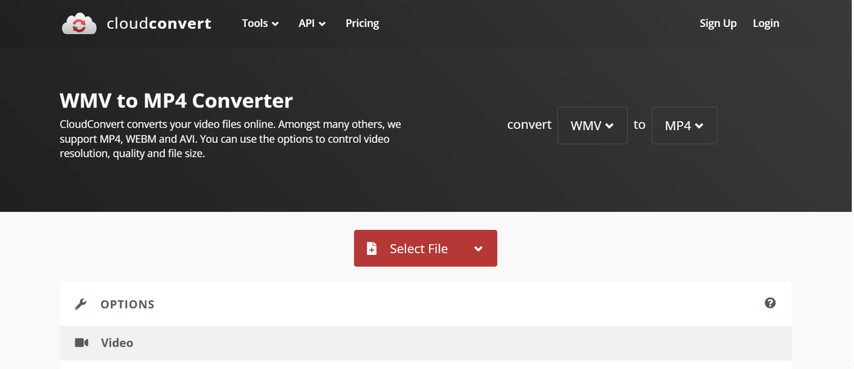
Vorteile:
- Funktioniert auf jedem Gerät mit Browser.
- Unterstützt MP4, MOV und andere Formate.
- Bietet Möglichkeit zur Änderung von Auflösung und Dateigröße.
Nachteile:
- Kostenlose Version hat Einschränkungen.
- Große Dateien benötigen lange Uploadzeiten.
2. FreeConvert
FreeConvert ist ein Online-WMV-Konverter MP4-Tool, das Sie ohne Installation verwenden können. Es unterstützt sowohl Windows- als auch Mac-Browser, daher ist es ein flexibler WMV-Konverter für Mac-Nutzer, die eine schnelle Lösung benötigen. Es bietet auch Kompressions- und Trimmfunktionen vor der Konvertierung. Sie können WMV in MP4, MOV und andere Formate kostenlos konvertieren, aber die Gratis-Version begrenzt tägliche Konvertierungen und Dateigrößen. Für größere Dateien ist ein kostenpflichtiger Plan erforderlich.
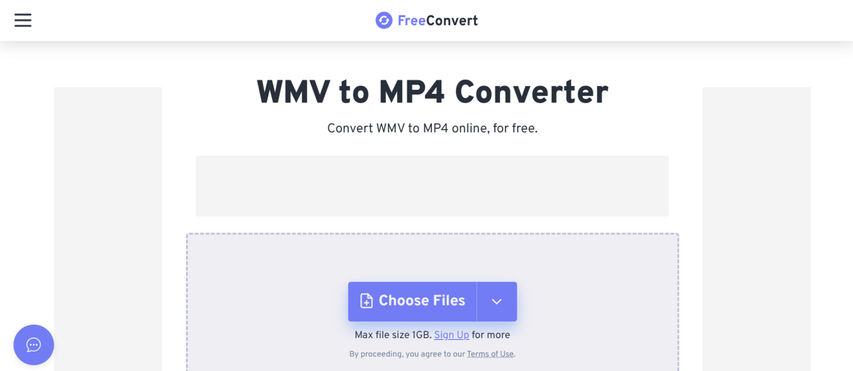
Vorteile:
- Keine Installation erforderlich.
- Unterstützt mehrere Formate.
- Bietet grundlegende Bearbeitungswerkzeuge.
Nachteile:
- Tägliche Konvertierungsgrenzen.
- Uploadzeit abhängig von Internetgeschwindigkeit.
3. Convertio
Convertio ist ein kostenloser Cloud-WMV-Konverter, der einfach zu bedienen ist. Er kann WMV, MP4, MOV und andere gängige Formate verarbeiten. Sein bester Vorteil ist die Möglichkeit, Videos von Google Drive oder Dropbox hochzuladen, was ihn zu einem praktischen WMV-Konverter zu MP4 für Nutzer macht, die Videos online speichern. Die Benutzeroberfläche ist einfach, aber wie bei anderen Gratisplänen gibt es Dateigrößenbeschränkungen.
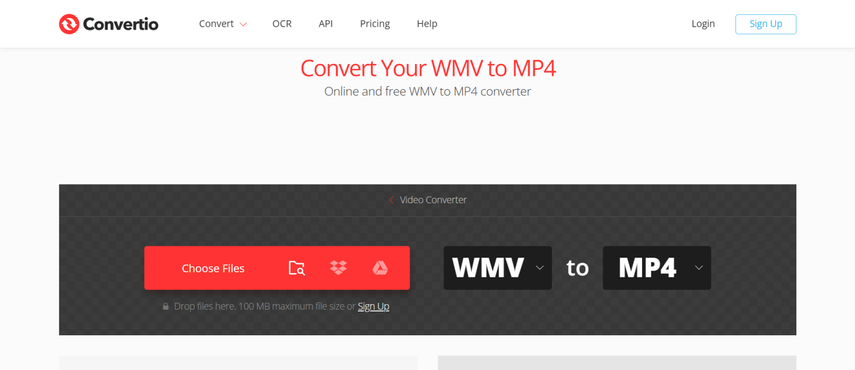
Vorteile:
- Unterstützt Cloud-Speicher.
- Einfaches Drag-and-Drop-Interface.
- Kompatibel mit zahlreichen Formaten.
Nachteile:
- Gratisplan hat Dateigrößenbeschränkungen.
- Benötigt Internet.
Auswahltipps:
- CloudConvert für umfangreiche Formatunterstützung.
- FreeConvert für einfache Bearbeitung.
- Wählen Sie Convertio für Cloud-Integration.
FAQs zu WMV-Konvertern
Sie können eine .WMV-Datei mit Windows Media Player unter Windows oder VLC Media Player auf Mac und Windows abspielen. Wenn Ihr Player WMV nicht unterstützt, konvertieren Sie die Datei mit einem WMV-Konverter Mac OS X oder einem kostenlosen WMV-Konverter in MP4 oder MOV.
Laden Sie einen WMV-Konverter zu MP4 wie HitPaw Univd oder einen kostenlosen Online-WMV-Konverter herunter. Importieren Sie Ihre WMV-Datei, wählen Sie MP4 als Ausgabeformat und konvertieren Sie.
Für Mac-Nutzer ist HitPaw Univd der beste WMV-Konverter für hochwertige Ausgaben. VLC und HandBrake sind ebenfalls gute kostenlose Alternativen. Alternativ können Sie WMV-Konverter Mac OS X Online-Dienste wie CloudConvert verwenden.
Fazit
Ein WMV-Konverter ist unerlässlich, wenn Sie möchten, dass Ihre Videos auf jedem Gerät problemlos abgespielt, geteilt und bearbeitet werden können. Ob Sie sich für einen WMV-Konverter für Mac, Windows-Software oder einen kostenlosen Online-WMV-Konverter entscheiden, hängt von Dateigröße, benötigter Qualität und Umfang der Konvertierungen ab. Wenn Sie schnelle Ergebnisse ohne Qualitätsverlust wünschen, ist HitPaw Univd der beste WMV-Konverter. Er funktioniert als Konverter von WMV zu MP4, MOV und mehr, unterstützt Mac OS X und Windows und bietet einfache Bedienung für Anfänger und Profis. Er ist flexibel, zuverlässig und definitiv einen Versuch wert.
Kommentar hinterlassen
Bewertung zu HitPaw-Artikeln erstellen














